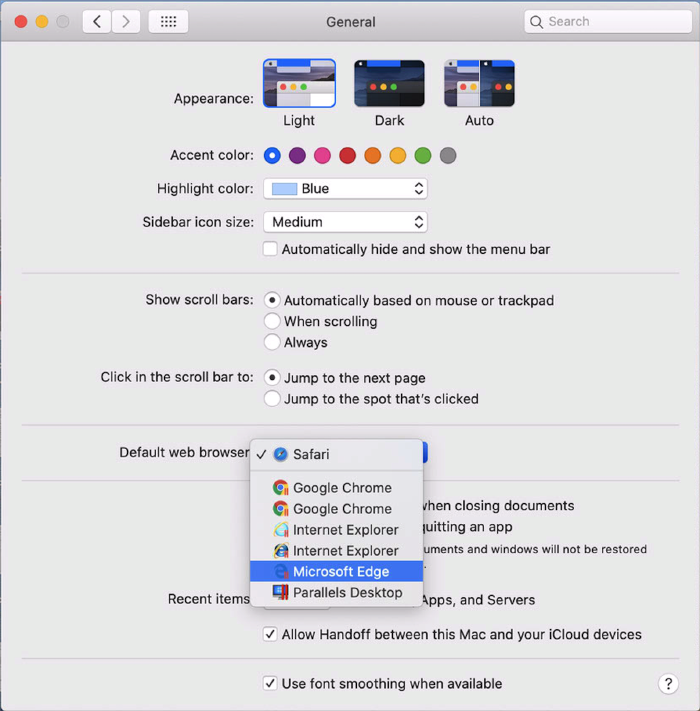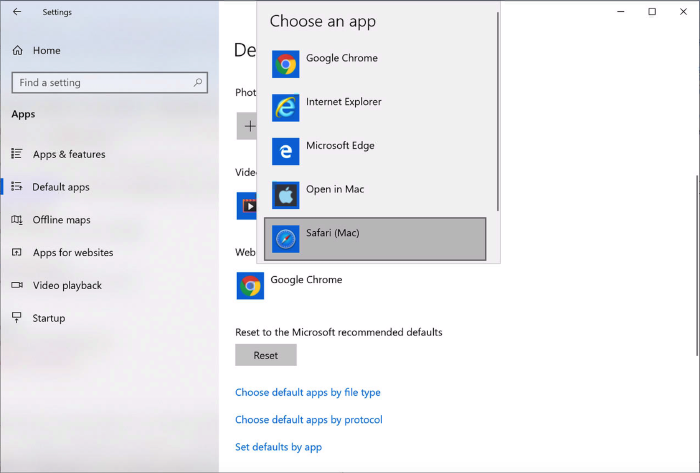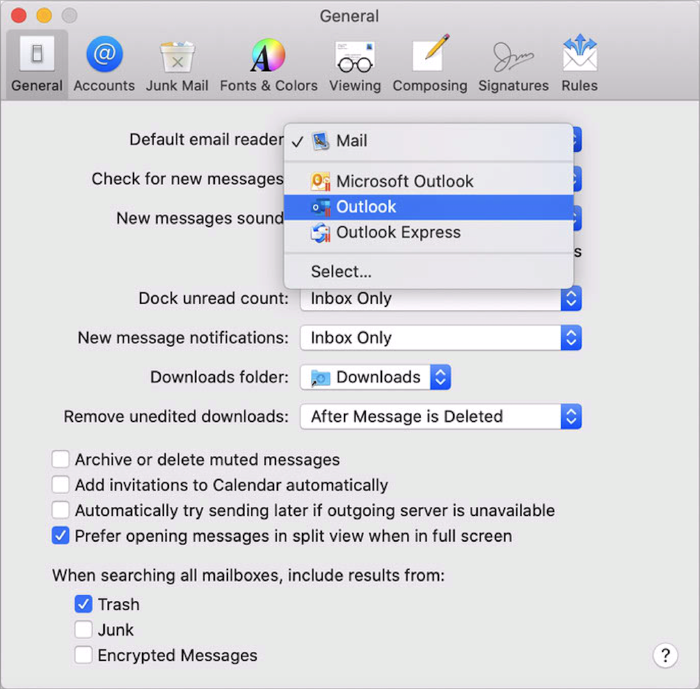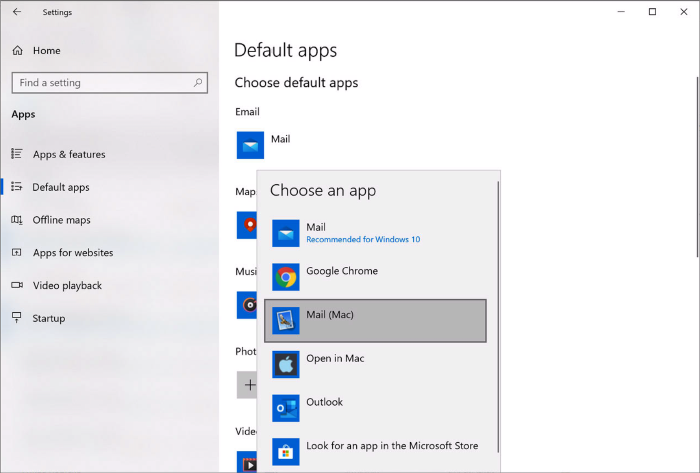So stellen Sie ein, dass sich Internetlinks und E-Mails immer in macOS oder in Windows öffnen:
Wenn Sie in Windows auf einen Link klicken, öffnet sich die für diesen Linktyp standardmäßige Windows-Anwendung. Und wenn Sie in macOS auf einen Link klicken, öffnet sich dieser in der Standardanwendung von macOS. Dasselbe gilt für E-Mails: Wenn Sie eine E-Mail unter Windows öffnen, wird sie im Standard-E-Mail-Client von Windows geöffnet, und wenn Sie eine E-Mail unter macOS öffnen, wird sie in der Standard-E-Mail-Anwendung von macOS geöffnet.
Sie können Links und E-Mails so einstellen, dass sie immer unter macOS oder unter Windows geöffnet werden, und zwar unabhängig davon, wo Sie darauf klicken.
So stellen Sie ein, dass sich Internetlinks immer in macOS oder in Windows öffnen:
So stellen Sie ein, dass alle Links, auf die Sie in macOS klicken, immer in Windows geöffnet werden:
- Öffnen Sie in macOS Systemeinstellungen > Allgemein .
-
Wählen Sie im Menü
Standardwebbrowser
einen Windows-Browser aus.
Wenn Sie jetzt in macOS auf einen Link klicken, wird er im ausgewählten Windows-Browser geöffnet.
So stellen Sie ein, dass alle Links, auf die Sie in Windows klicken, immer in macOS geöffnet werden:
- Klicken Sie in Windows auf die Schaltfläche Start > Einstellungen > Apps > Standard-Apps .
-
Klicken Sie im Abschnitt
Webbrowser
auf einen Browser und wählen Sie einen macOS-Browser aus.
Wenn Sie jetzt in Windows auf einen Link klicken, wird er im ausgewählten macOS-Browser geöffnet.
E-Mails so einstellen, dass sie Immer in macOS oder Windows geöffnet werden
Stellen Sie ein, dass alle E-Mails, die Sie in macOS öffnen, immer in Windows geöffnet werden:
- Öffnen Sie in macOS die Anwendung Mail und klicken Sie dann auf Einstellungen > Allgemein .
-
Wählen Sie im Menü
Standardprogramm für E-Mails
eine Windows-E-Mail-Anwendung aus.
Wenn Sie jetzt in macOS auf eine E-Mail doppelklicken, wird sie in der ausgewählten Windows-E-Mail-Anwendung geöffnet.
Stellen Sie ein, dass alle E-Mails, die Sie in Windows öffnen, immer in macOS geöffnet werden:
- Klicken Sie in Windows auf die Schaltfläche Start > Einstellungen > Apps > Standard-Apps .
-
Klicken Sie im Abschnitt
E-Mail
auf eine E-Mail-Anwendung und wählen Sie eine macOS-E-Mail-Anwendung aus.
Wenn Sie jetzt in Windows auf eine E-Mail doppelklicken, wird sie in der ausgewählten macOS-E-Mail-Anwendung geöffnet.